Содержание
Настройка поверенного для восстановления доступа к учетной записи
Поверенный для восстановления доступа к учетной записи поможет вернуть доступ, даже если вы забудете пароль идентификатора Apple ID или код-пароль устройства. Узнайте, как настроить поверенного для восстановления на iPhone, iPad, iPod touch или Mac.
Что такое поверенный для восстановления доступа?
Поверенный для восстановления доступа к учетной записи — это лицо, которое может подтвердить вашу личность и помочь восстановить доступ к вашей учетной записи и всем данным в случае их блокировки.
Настройка поверенного для восстановления доступа не требуется, но она может упростить восстановление доступа к учетной записи и данным.
Кого следует назначать поверенным для восстановления доступа?
Поверенным для восстановления доступа должен быть человек, которого вы знаете и которому доверяете, например член семьи или близкий друг. Вы можете выбрать один из ваших контактов, или, если вы входите в группу семейного доступа, вам будут рекомендованы члены такой группы. Вы можете выбрать до пяти поверенных для восстановления доступа к вашей учетной записи. В целях защиты конфиденциальности компания Apple не располагает сведениями о том, кто именно является вашими поверенными для восстановления доступа, поэтому важно их помнить самостоятельно.
Вы можете выбрать до пяти поверенных для восстановления доступа к вашей учетной записи. В целях защиты конфиденциальности компания Apple не располагает сведениями о том, кто именно является вашими поверенными для восстановления доступа, поэтому важно их помнить самостоятельно.
Что потребуется поверенному для восстановления доступа?
Выбранный контакт должен обладать устройством iOS с iOS 15 или iPadOS 15 или более поздней версии либо компьютером Mac с macOS Monterey или более поздней версии и соответствовать минимальным требованиям. Ваши поверенные для восстановления доступа не смогут входить в вашу учетную запись. У них будет только возможность сообщить вам код, если потребуется.
Требования для настройки поверенного для восстановления доступа
- На всех ваших устройствах должны быть установлены iOS 15, iPadOS 15, watchOS 8, macOS Monterey или более поздняя версия. Может появиться запрос на обновление устройств, на которых отсутствует последняя версия ОС, или на удаление устройств, которые вы не используете.

- Вы должны быть старше 13 лет.
- Для вашего идентификатора Apple ID должна быть включена двухфакторная аутентификация.
Настройка поверенного для восстановления доступа к учетной записи
Узнайте, как настроить поверенного для восстановления доступа на iPhone, iPad или iPod touch с iOS 15 или iPadOS 15 или более поздней версии либо на компьютере Mac с macOS Monterey или более поздней версии.
На iPhone, iPad или iPod touch с iOS 15 либо iPadOS 15 или более поздней версии
- Перейдите в меню «Настройки» и нажмите на свое имя.
- Коснитесь меню «Пароль и безопасность», а затем — «Восстановление учетной записи».
- В разделе «Помощь в восстановлении» нажмите «Добавить контакт», а затем выполните аутентификацию с помощью Face ID или Touch ID.
- Если вы входите в группу семейного доступа, рекомендуется выбрать члена группы. Но вы можете выбрать и кого-то из вашего списка контактов.
- При выборе члена семьи он добавляется автоматически.
 При выборе другого контакта необходимо подтвердить запрос.
При выборе другого контакта необходимо подтвердить запрос. - После подтверждения запроса отобразится сообщение о том, что соответствующий контакт добавлен в качестве поверенного для восстановления доступа к учетной записи.
Если ваш друг или член семьи отклонит запрос или удалит себя как контакт для восстановления, отобразится соответствующее уведомление и вам будет нужно выбрать новый контакт для восстановления учетной записи.
На компьютере Mac с macOS Monterey или более поздней версии
- Выберите меню Apple > «Системные настройки», затем щелкните идентификатор Apple ID.
- Под своим именем нажмите «Пароль и безопасность».
- Нажмите кнопку «Управлять» в разделе «Восстановление учетной записи».
- Нажмите кнопку добавления , затем нажмите «Добавить контакт для восстановления доступа» и пройдите аутентификацию с помощью Touch ID или пароля компьютера Mac.
- Если вы входите в группу семейного доступа, рекомендуется выбрать члена группы.
 Но вы можете выбрать и кого-то из вашего списка контактов. Нажмите «Выбрать другого человека», чтобы выбрать один из контактов, затем нажмите «Продолжить».
Но вы можете выбрать и кого-то из вашего списка контактов. Нажмите «Выбрать другого человека», чтобы выбрать один из контактов, затем нажмите «Продолжить». - При выборе члена семьи он добавляется автоматически. При выборе другого контакта необходимо подтвердить запрос.
- После подтверждения запроса отобразится сообщение о том, что соответствующий контакт добавлен в качестве поверенного для восстановления доступа к учетной записи.
Если ваш друг или член семьи отклонит запрос или удалит себя как контакт для восстановления, отобразится соответствующее уведомление и вам будет нужно выбрать новый контакт для восстановления учетной записи.
Получение кода восстановления от поверенного для восстановления доступа к учетной записи
Если вы забудете пароль идентификатора Apple ID или вашу учетную запись заблокируют, выполните на своем устройстве действия по предоставлению инструкций на экране вашему поверенному для восстановления доступа. Сделать это можно лично или по телефону. Затем поверенный для восстановления доступа к учетной записи сообщит вам шестизначный код, который нужно ввести на устройстве. После подтверждения личности вы можете сбросить пароль идентификатора Apple ID.
Затем поверенный для восстановления доступа к учетной записи сообщит вам шестизначный код, который нужно ввести на устройстве. После подтверждения личности вы можете сбросить пароль идентификатора Apple ID.
Дата публикации:
Как восстановить логин и пароль Apple ID
Главная/ Важная информация/
Статьи
/Как восстановить логин и пароль Apple ID
Содержание:
- Как восстановить логин и пароль Apple ID
- Зачем нужен Apple ID
- Восстановление логина и пароля от Apple ID
- Если утерян логин и пароль
Как восстановить логин и пароль Apple ID
Любому пользователю гаджетов на базе ОС iOS необходимо позаботиться о создании собственного Apple ID. С его помощью обеспечивается возможность удаленного управления устройством, скачивания и установки программ из AppStore и т.д. Однако зачастую пользователи айфонов и айпадов забывают логин или пароль от Apple ID. В таком случае они не могут получить полноценный доступ к своему гаджету. Поэтому им потребуется восстановление Apple ID.
В таком случае они не могут получить полноценный доступ к своему гаджету. Поэтому им потребуется восстановление Apple ID.
Зачем нужен Apple ID
Apple ID является ключевым элементом любого гаджета на ОС iOS. Он необходим для входа в iCloud, iTunes, FaceTime, AppStore и т.д. Apple ID является личным идентификатором владельца айфона или айпада. Данный идентификатор также используется в Apple Watch, MacBook и другой технике, представляющей семейство Apple.
При помощи Apple ID можно воспользоваться функцией Find My. Эта функция нужна для быстрой блокировки устройства, удаления всех данных, хранящихся на нем, отправки сообщения о пропаже с контактами пользователя и т.д. Apple ID также необходим для быстрого определения местонахождения мобильного устройства по карте.
Всеми перечисленными возможностями можно воспользоваться только в том случае, если пользователь помнит свой логин и пароль. Если учетные данные забыты, то потребуется их восстановление.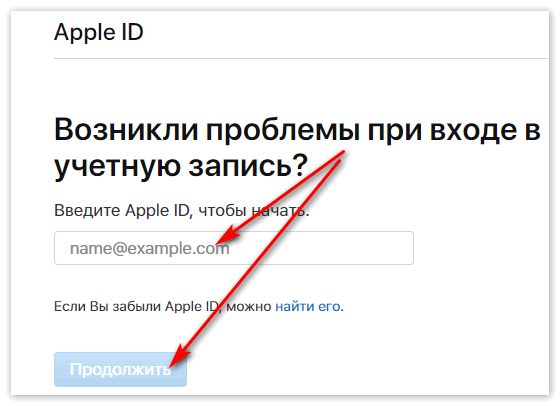
Восстановление логина и пароля от Apple ID
Любой пользователь мобильного устройства на ОС Apple ID может восстановить свои учетные данные, если выполнит нижеперечисленные действия. Если Apple ID необходимо восстановить на айфоне или айпаде, пользователь должен перейти в настройки своего гаджета. Далее нужно кликнуть по своему имени (указано в верхней части экрана) и перейти в раздел «Пароль и безопасность». После этого необходимо воспользоваться опцией «Изменить пароль». Затем смартфон предложит ввести код-пароль. Выполнив это действие, пользователь может указать новый пароль и нажать на кнопку «Изменить».
Apple ID можно восстановить и через официальные сайты компании Apple. Например, можно воспользоваться сайтом https://appleid.apple.com/. На этом сайте есть кнопка-ссылка «Забыли Apple ID или пароль». Она находится внизу страницы.
Нажав на эту кнопку, откроется новое окно, в котором нужно ввести адрес электронной почты, подвязанной к Apple ID.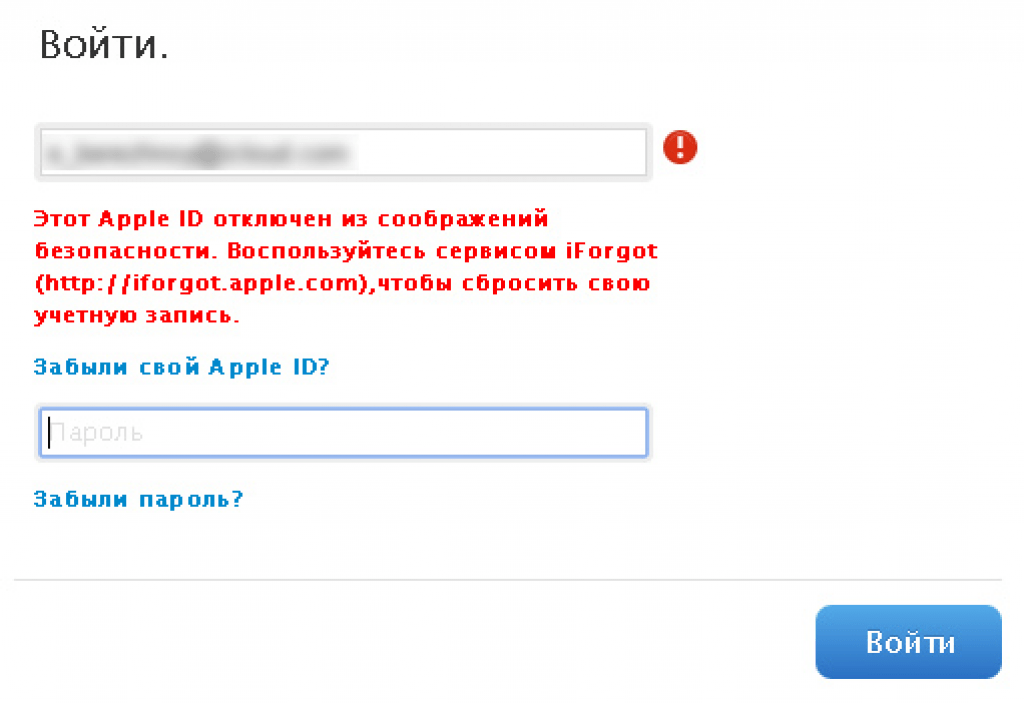 Если пользователь не помнит подвязанный эмейл, ему нужно нажать на кнопку «Найти Apple ID». В результате этого действия откроется форма, в которой следует ввести информацию для поиска Apple ID. Если пользователь правильно введет все данные, программа моментально найдет искомый Apple ID и предложит перейти в учетную запись.
Если пользователь не помнит подвязанный эмейл, ему нужно нажать на кнопку «Найти Apple ID». В результате этого действия откроется форма, в которой следует ввести информацию для поиска Apple ID. Если пользователь правильно введет все данные, программа моментально найдет искомый Apple ID и предложит перейти в учетную запись.
Если утерян логин и пароль
Это самая сложная ситуация. Иногда гаджет на ОС iOS может быть случайно или даже специально заблокирован. Чтобы снять блокировку, потребуется указание забытого Apple ID. Даже такую ситуацию нельзя назвать безнадежной. В этом случае пользователь может обратиться напрямую в службу поддержки компании Apple. Необходимо только лишь создать запрос на дополнительную поддержку для разблокировки устройства.
Данная проблема может быть решена после того, как пользователь подтвердит факт владения гаджетом. Для этого потребуется предоставить документы подтверждающие покупку устройства, указать информацию об устройстве (серийный номер или imei), информацию о магазине где приобреталось устройство.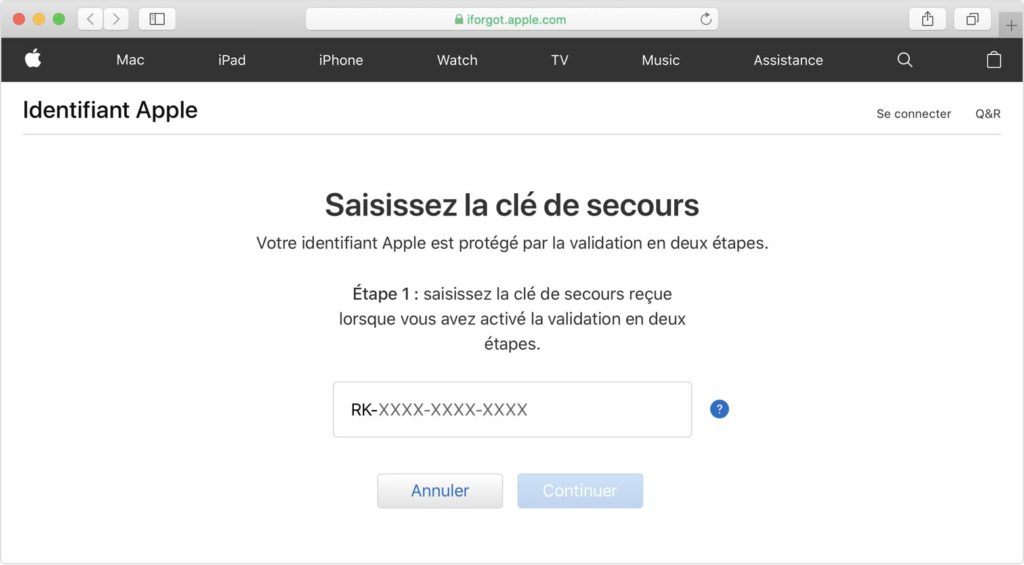 Также стоит знать, что принудительная разблокировка специалистами Apple приведет к безвозвратному удалению всех данных, которые хранятся на айфоне или айпаде.
Также стоит знать, что принудительная разблокировка специалистами Apple приведет к безвозвратному удалению всех данных, которые хранятся на айфоне или айпаде.
Данный способ разблокировки доступен только частным лицам. Если гаджет принадлежит коммерческой структуре, необходимо обратиться в ее IT-отдел. Также вы можете обратиться в авторизованный сервисный центр для консультации, специалисты сервисного центра не смогут разблокировать устройство самостоятельно, но смогут проконсультировать Вас о том как правильно подать запрос на разблокировку в тех.поддержку Apple
Как использовать восстановление учетной записи, если вы не можете сбросить пароль Apple ID
Если вы используете двухфакторную аутентификацию и не можете войти или сбросить пароль, вы можете восстановить доступ после периода ожидания восстановления учетной записи.
Что такое восстановление учетной записи?
Восстановление учетной записи — это процесс, предназначенный для возврата к вашей учетной записи Apple ID, когда у вас недостаточно информации для сброса пароля. Из соображений безопасности может пройти несколько дней или больше, прежде чем вы сможете снова использовать свою учетную запись. Мы знаем, что эта задержка неудобна, но она важна для обеспечения безопасности вашей учетной записи и информации.
Из соображений безопасности может пройти несколько дней или больше, прежде чем вы сможете снова использовать свою учетную запись. Мы знаем, что эта задержка неудобна, но она важна для обеспечения безопасности вашей учетной записи и информации.
Прежде чем начать период ожидания восстановления учетной записи, попробуйте сбросить пароль. Узнайте, как сбросить пароль Apple ID на доверенном устройстве или через приложение поддержки Apple на iPhone, iPad или iPod touch члена семьи. Вы также можете посетить Apple Store и попросить использовать устройство на месте. Если вы настроите контактное лицо для восстановления учетной записи, они также могут помочь вам сбросить пароль.
Используйте восстановление учетной записи только в крайнем случае, когда вы не можете войти в систему или сбросить пароль Apple ID.
После запуска восстановления учетной записи
После запроса на восстановление учетной записи вы получите электронное письмо с подтверждением вашего запроса, а также датой и временем, когда вы можете ожидать восстановления доступа.
- Если вы отправили запрос на восстановление аккаунта на iforgot.apple.com через браузер своего устройства, вам следует воздержаться от использования этого устройства в течение этого периода. Использование этого устройства может отменить восстановление учетной записи.
- Во избежание задержек отключите другие устройства, на которых выполнен вход с использованием вашего Apple ID, до завершения восстановления учетной записи.
По истечении периода ожидания Apple отправляет вам текстовое сообщение или автоматический телефонный звонок с инструкциями по восстановлению доступа к вашей учетной записи. Следуйте инструкциям, чтобы немедленно восстановить доступ к вашему Apple ID.
В некоторых случаях вы можете ускорить процесс восстановления учетной записи или немедленно сбросить пароль, подтвердив шестизначный код, отправленный на ваш основной адрес электронной почты. Вы также можете сократить время ожидания, предоставив данные кредитной карты для подтверждения своей личности. Если вам предоставлен этот вариант, запрос на авторизацию отправляется эмитенту карты.*
Если вам предоставлен этот вариант, запрос на авторизацию отправляется эмитенту карты.*
Проверьте статус вашего запроса
В любой момент вы можете узнать, сколько времени пройдет, пока ваша учетная запись будет готова к восстановлению, или когда будет доступна дополнительная информация. Просто перейдите на iforgot.apple.com и введите свой Apple ID.
Отменить запрос
- Если вы помните свою информацию и можете успешно войти в систему, ваш период ожидания автоматически отменяется, и вы можете немедленно использовать свой Apple ID.
- Чтобы отменить запрос на восстановление, которого вы не делали, следуйте инструкциям в подтверждении, полученном по электронной почте.
* Apple Pay не работает как кредитная карта. Если вы правильно введете данные своей кредитной карты, а вас попросят повторно ввести информацию о безопасности, обратитесь к эмитенту карты. Эмитент мог отклонить ваши попытки авторизации.
Дата публикации:
Настройка контакта для восстановления учетной записи
Контакт для восстановления учетной записи поможет вам всегда иметь доступ к своей учетной записи, даже если вы забыли пароль Apple ID или пароль устройства. Узнайте, как настроить контакт для восстановления на iPhone, iPad, iPod touch или Mac.
Что такое контакт для восстановления?
Контактное лицо для восстановления учетной записи — это человек, который может подтвердить вашу личность и помочь вам восстановить доступ к вашей учетной записи и всем вашим данным, если вы когда-либо будете заблокированы.
Настройка контакта для восстановления не требуется, но может упростить восстановление доступа к вашей учетной записи и данным.
Кто должен быть вашим контактным лицом для восстановления?
Контактным лицом для восстановления должен быть человек, которого вы знаете и которому доверяете, например член семьи или близкий друг. Вы можете выбрать один из своих контактов или, если вы состоите в группе семейного доступа, будут рекомендованы члены группы.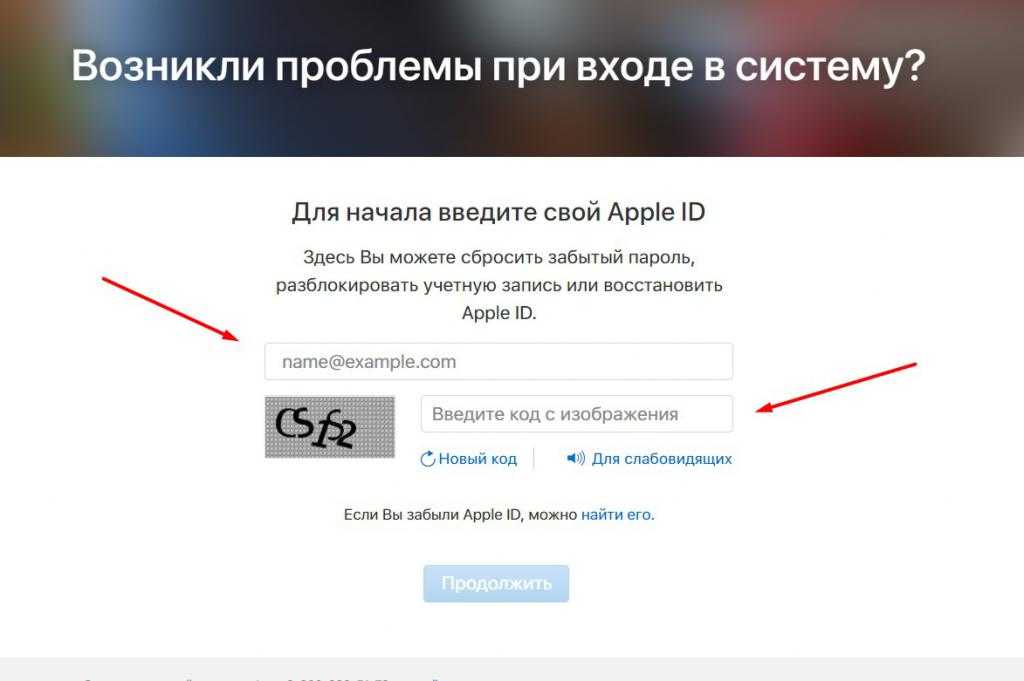 Вы можете выбрать до пяти контактов восстановления для своей учетной записи. Чтобы защитить вашу конфиденциальность, Apple не знает, кто ваши контакты для восстановления, поэтому вам важно их запомнить.
Вы можете выбрать до пяти контактов восстановления для своей учетной записи. Чтобы защитить вашу конфиденциальность, Apple не знает, кто ваши контакты для восстановления, поэтому вам важно их запомнить.
Что нужно вашему контактному лицу для восстановления?
Вашим контактам потребуется устройство iOS с iOS 15 или iPadOS 15 или более поздней версии либо Mac с macOS Monterey или более поздней версии, и они должны соответствовать минимальным требованиям. Ваши контакты для восстановления не будут иметь никакого доступа к вашей учетной записи, только возможность предоставить вам код, если он вам понадобится.
Требования для настройки контакта для восстановления
- Все ваши устройства должны работать под управлением iOS 15, iPadOS 15, watchOS 8 или macOS Monterey или более поздней версии. Вам может быть предложено обновить любые устройства, на которых не установлена последняя версия ОС, или удалить все устройства, которые вы не используете.
- Вам должно быть больше 13 лет.

- Для вашего Apple ID необходимо включить двухфакторную аутентификацию.
Как настроить контактное лицо для восстановления учетной записи
Узнайте, как настроить контактное лицо для восстановления учетной записи на вашем iPhone, iPad или iPod touch с iOS 15 или iPadOS 15 или более поздней версии или на вашем Mac с macOS Monterey или более поздней версии.
На iPhone, iPad или iPod touch с iOS 15 или iPadOS 15 или более поздней версии
- Перейдите в «Настройки», затем коснитесь своего имени.
- Коснитесь «Пароль и безопасность», затем коснитесь «Восстановление учетной записи».
- В разделе «Помощь в восстановлении» нажмите «Добавить контакт для восстановления», затем выполните аутентификацию с помощью Face ID или Touch ID.
- Если вы состоите в группе семейного доступа, рекомендуются члены группы. Или вы можете выбрать один из ваших контактов.
- Если вы выберете члена семьи, он будет добавлен автоматически.
 Если вы выберете контакт, он должен принять запрос.
Если вы выберете контакт, он должен принять запрос. - После того, как они примут ваш запрос, вы увидите сообщение о том, что они были добавлены в качестве контактного лица для восстановления вашей учетной записи.
Если ваш друг или член семьи отклоняет или удаляет себя в качестве контактного лица для восстановления, вы увидите уведомление и должны выбрать новое контактное лицо для восстановления учетной записи.
На компьютере Mac с macOS Monterey или более поздней версии
- Выберите меню Apple > «Системные настройки», затем нажмите Apple ID.
- Под своим именем щелкните Пароль и безопасность.
- Рядом с пунктом «Восстановление учетной записи» нажмите «Управление».
- Нажмите кнопку «Добавить» и нажмите «Добавить контакт для восстановления», затем выполните аутентификацию с помощью Touch ID или пароля вашего Mac.
- Если вы состоите в группе семейного доступа, рекомендуются члены группы. Или вы можете выбрать один из ваших контактов.

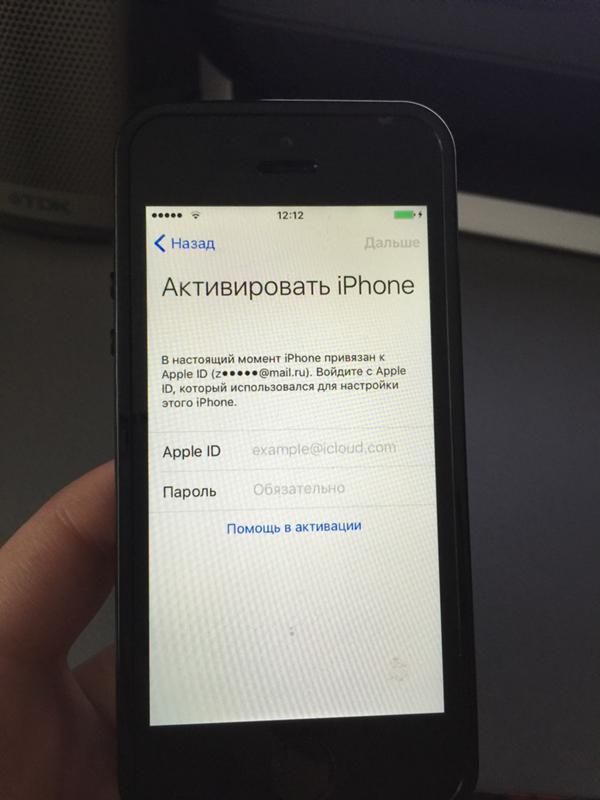
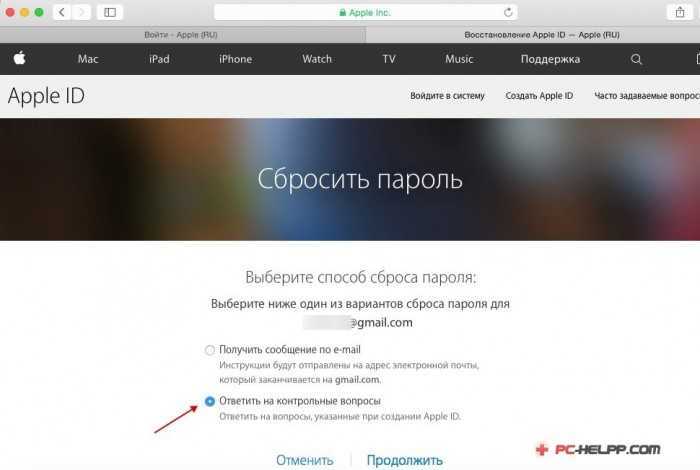 При выборе другого контакта необходимо подтвердить запрос.
При выборе другого контакта необходимо подтвердить запрос.  Но вы можете выбрать и кого-то из вашего списка контактов. Нажмите «Выбрать другого человека», чтобы выбрать один из контактов, затем нажмите «Продолжить».
Но вы можете выбрать и кого-то из вашего списка контактов. Нажмите «Выбрать другого человека», чтобы выбрать один из контактов, затем нажмите «Продолжить». 
 Если вы выберете контакт, он должен принять запрос.
Если вы выберете контакт, он должен принять запрос.